نحوه ادغام و ادغام سلول ها در اکسل
ادغام و ادغام سلول ها در اکسل(Excel) هنگام سازماندهی لیست ها هنگام ایجاد عنوان/زیرنویس یا حذف آنها مفید است. انواع مختلفی از ادغام در اکسل(Excel) وجود دارد و ما در اینجا با استفاده از ابزار Merge/Unmerge درباره نوع آن بحث می کنیم.
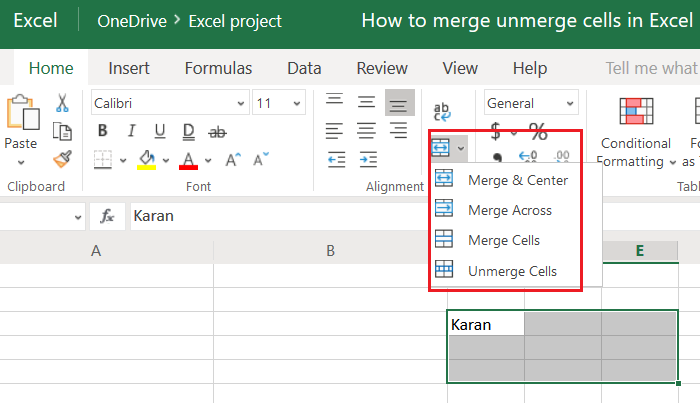
نحوه ادغام(Merge) و ادغام(Unmerge) سلول ها در اکسل(Excel)
راه های زیادی برای ادغام سلول ها و ستون ها در اکسل(Excel) وجود دارد. اگر نیاز دارید چندین سلول را بدون از دست دادن داده ادغام کنید، با استفاده از تابع Concatenate سلول ها را در اکسل(Excel) ادغام کنید .
ابزار Merge و Unmerge داده ها را از هر سلولی در انتخاب به غیر از سلول بالا سمت چپ حذف می کند. استفاده اولیه از این ابزار ایجاد یک سلول ادغام شده بزرگتر برای نوشتن عناوین و زیرنویس ها حتی قبل از وارد کردن داده های واقعی است.
گزینه ادغام(Merge) سلول ها در موقعیت های مختلف در ویرایشگرهای مختلف اکسل و نسخه های مختلف (Excel)MS Excel است. به طور کلی(Generally) ، شما آن را در صفحه اصلی پیدا خواهید کرد. به عنوان مثال، ما یک برگه آنلاین اکسل(Excel) را در مثال زیر در نظر گرفته ایم.
ابزار Merge and Center(Merge and Center tool) در ستون Alignment در ویرایشگر آنلاین Microsoft Excel وجود دارد.(Microsoft Excel)
اجازه دهید فرض کنیم، شما باید سلول ها را بین انتخاب های C3، E3، E5 و C5 ادغام کنید.
سلول ها را انتخاب کنید و روی فلش رو به پایین مربوط به Merge کلیک کنید .
گزینه های زیر همانطور که ذکر شد رفتار خواهند کرد:
1] Merge and Center : سلولهای انتخابی را با هم ادغام میکند و متن سلول اول را به ستون وسط و پایینترین ردیف میآورد.
2] Merge seranserî(Merge across) : سلولهای انتخابی را ادغام میکند و متن سلول اول را به ستون مرکزی و بالاترین ردیف میآورد. در مورد اعداد، عدد به سمت راست می رود.
3] ادغام سلول ها(Merge cells) : سلول ها را به گونه ای ادغام می کند که سلول بزرگتر به عنوان یک سلول واحد عمل می کند و متن با وارد کردن داده به جایی که معمولاً در یک سلول معمولی می رود می رود.
4] Unmergecell ها(Unmerge cells) : سلول های انتخاب شده را از هم ادغام می کند.
ما امیدواریم که این مفید بوده است!
Related posts
Merge and Center button کار نمی کند، از دست رفته، در Excel خاکستری
نحوه ادغام داده ها در چندین فایل اکسل
نحوه ادغام سلول ها، ستون ها و ردیف ها در اکسل
نحوه استفاده از Percentile.Exc function در Excel
نحوه استفاده از NETWORKDAYS function در Excel
نحوه استفاده از EDATE and EOMONTH Functions در Excel
چگونه برای اضافه کردن Trendline در Microsoft Excel worksheet
چگونه برای ایجاد Tournament Bracket در Windows 11/10
چگونه به استفاده از MID and MIDB function در Microsoft Excel
چگونه برای اضافه کردن و یا خلاصه Time در Microsoft Excel
نحوه شمارش تعداد Yes or No entries در Excel
چگونه به استفاده از Find and FindB functions در Excel
نحوه استفاده از DGET function در Excel
نحوه استفاده از CHOOSE function در Excel
نحوه شمارش مقادیر تکراری در یک ستون در Excel
چگونه رنگ Excel worksheet Tab را تغییر دهیم
چگونه به استفاده از Mode function در Excel
چگونه درصد increase or decrease را در Excel محاسبه می کنید؟
چگونه Freeze and Split Panes در صفحات Excel
چگونه به سلول های قفل در Excel formula برای حفاظت از آنها
